Stampare le Note dell’iPhone
Come faccio a stampare le note del mio iPhone 6s? È un lavoro semplice.
 100% sicuro e la privacy degli utenti garantita
100% sicuro e la privacy degli utenti garantita09/11/2023 • Archiviato in: Gestisci i Dati del Dispositivo • Soluzioni comprovate
Come faccio a stampare le note del mio iPhone 6s? È un lavoro semplice. Questa guida illustra come stampare le note dell’iPhone in 3 passi. Leggilo ora.
Come faccio a stampare le note del mio iPhone 6s?
Faccio un evento del calendario e utilizzo il campo note per la mia lista da fare ogni giorno. C'è un modo PER stampare le note? Grazie in anticipo.
Come stampare le note su iPhone SE/6s (Plus)/6 (Plus)/5s/5c/5/4s/4
Con la popolarità degli smartphone, sempre più persone tendono a fare le note, annotano anche documenti importanti sui loro telefoni, per la convenienza di farlo. Si può scrivere in qualsiasi momento e ovunque. Tuttavia, se si possono apprezzare le copie, come le si possono stampare? Per gli utenti dell’iPhone c'è una buona notizia: è possibile stampare le note di un iPhone, iPhone SE 6s (Plus), iPhone 6 (Plus), iPhone o altri modelli facilmente sul computer, sempre che si disponga di Dr.Fone - iOS Data Backup & Restore installato sul computer.
Wondershare Dr. Fone è un programma affidabile e facile da usare, che consente di mettere facilmente le note del tuo iPhone sul computer e stamparle. A differenza di iTunes, permette di esportare direttamente le note dell’iPhone come un file visualizzabile e stampabile, cosicché è possibile stamparlo senza alcuna modifica. Inoltre, è possibile utilizzare Dr.Fone - Recupero Dati iOS per estrarre e stampare le note dell’iPhone da iTunes o file di backup iCloud, così come messaggi, contatti, ecc.

Dr.Fone - Recupero Dati iOS
3 modi per recuperare i contatti da iPhone iPhone 6SE/6s Plus/6s/6 Plus/6/5S/5C/5/4S/4/3GS!
- Recupera i contatti direttamente da iPhone, backup iTunes e backup iCloud.
- Recupera i contatti tra cui numeri, nomi, e-mail, titoli professionali, aziende, ecc.
- Supporta iPhone 6s,iPhone 6s Plus,iPhone SE e l'ultimo iOS 9 completamente!
- Recupera i dati persi a causa di omissione, perdita, jailbreak, aggiornamento iOS 9 del dispositivo, ecc.
- Selettivamente hai l’anteprima e recupera tutti i dati che tu desideri.
- Parte 1: Come stampare le note su iPhone
- Parte 2: Come stampare le note iPhone dal backup iTunes
- Parte 3: Come stampare le note iPhone dal backup iCloud
Parte 1: Come stampare le note su iPhone
Passo 1. Lanciare il programma e scegliere il modulo giusto
Wondershare Dr. Fone contiene alcuni moduli. Scegli "Più Strumenti" dal menu di sinistra dopo il lancio sul computer. Quindi scegliere "Backup dati iOS & Ripristino". È possibile analizzare tutti i dati sul tuo iPhone per il backup, l'esportazione o la stampa.
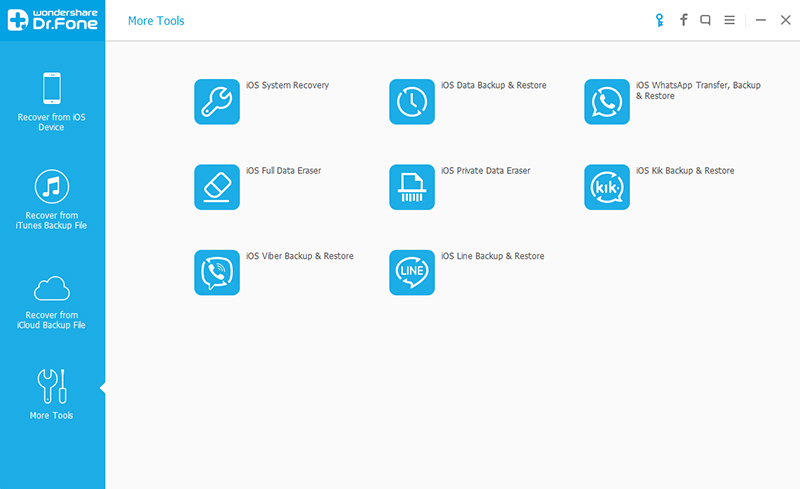
Passo 2. Scegliere le note sul tuo iPhone per la scansione
Se desideri fare un'analisi note sul tuo iPhone, è possibile scegliere "Note & Allegati". Andare avanti.
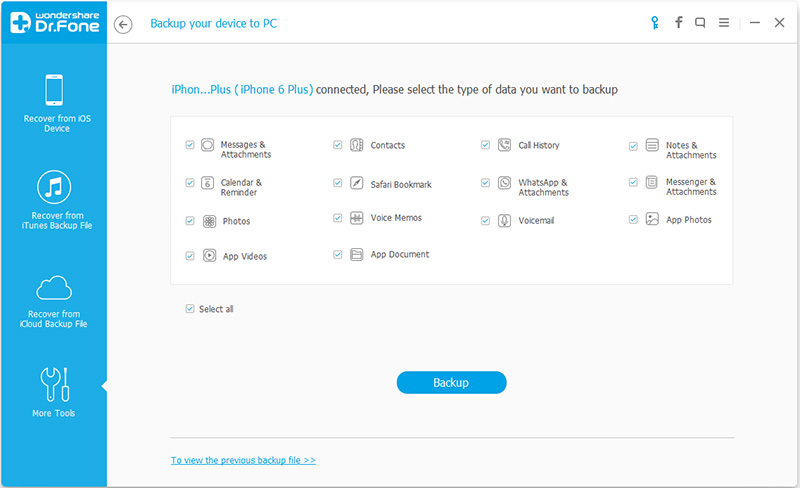
Passo 3. Attendere durante la scansione
Quando il programma analizza il tuo iPhone per le note, mantieni il tuo iPhone collegato durante l'intero processo e attendi.
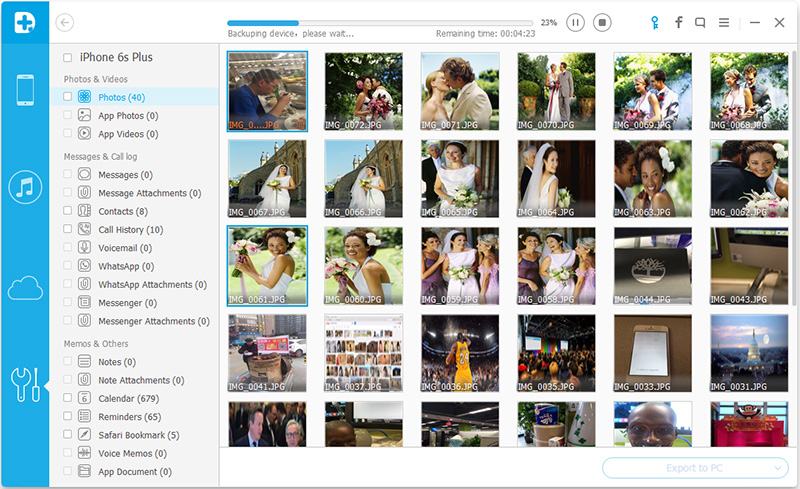
Passo 4. Visualizzare in anteprima e stampare le note sull’iPhone
Quando i programmi analizzano tutte le note sul tuo iPhone, le puoi vedere in anteprima in dettaglio. Controllare gli elementi che si desidera stampare e fare clic sull'icona della stampante in alto a sinistra, nella zona rossa nella finestra sottostante. Quindi è possibile stampare le note dell’iPhone. Se si desidera esportare le note sul computer come file HTML e quindi stamparle, per favore fare clic su "Esporta sul PC" e poi puoi farlo successivamente.
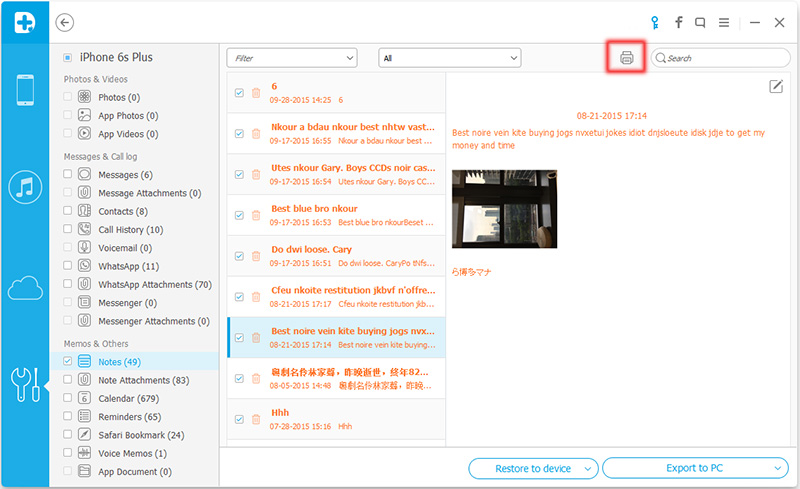
Parte 2: Come stampare le note dell’iPhone dal backup iTunes
Passo 1. Scegliere backup di iTunes
Se hai perso il tuo iPhone e desideri stampare le note dal backup di iTunes, questa sarà una buona opzione per te. Scegliere "Recupera da File di Backup iTunes" dopo aver lanciato il programma.
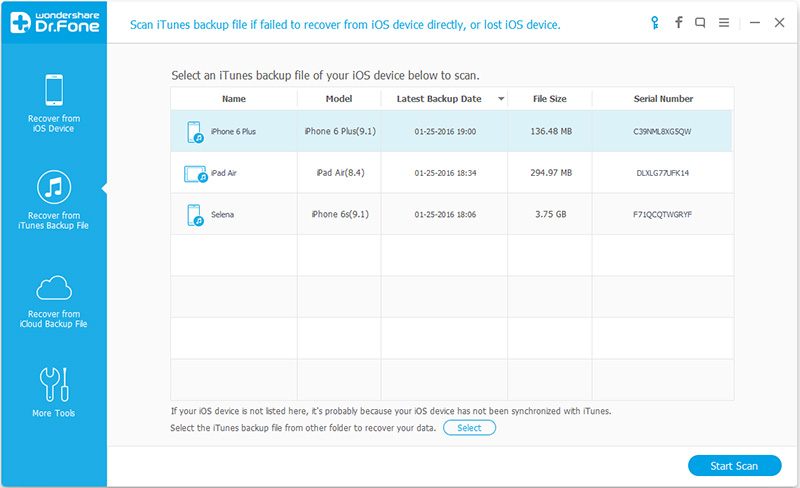
Passo 2. Estrarre le note iPhone dal backup iTunes
Selezionare un file di backup di iTunes e fare clic su "Avvia Scansione" per estrarlo.
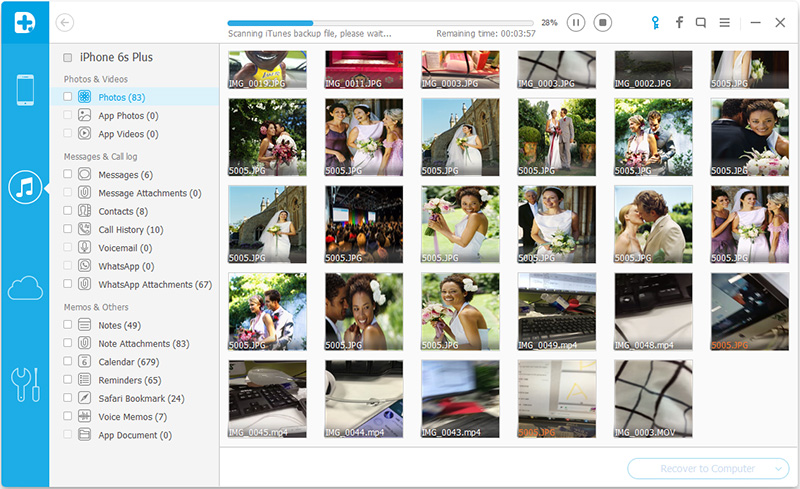
Passo 3. Visualizzare in anteprima e stampare le note in iPhone del backup iTunes
L'estrazione durerà pochi secondi. Quando è OK, si può visualizzare in anteprima le note estratte e scegliere ciò che si desidera stampare e quindi fare clic sull'icona della stampante in alto a sinistra per farle stampare direttamente.
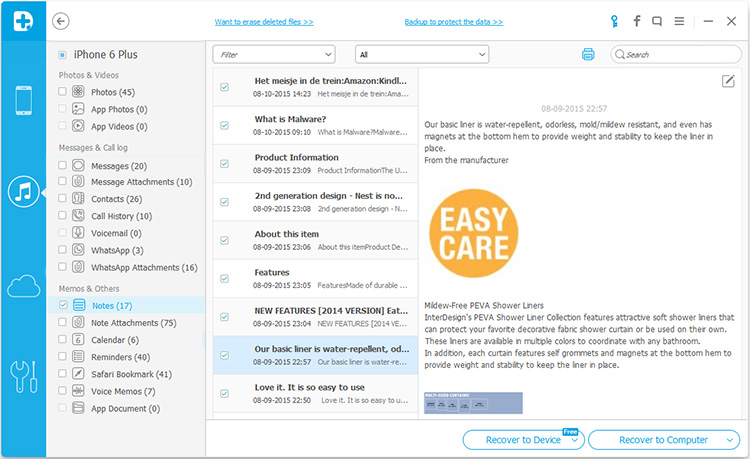
Parte 3: Come stampare le note iPhone dal backup iCloud
Passo 1. Accedi con il tuo account iCloud
Selezionare "Recupera da File di Backup iCloud" al login. È sicuro al 100%.
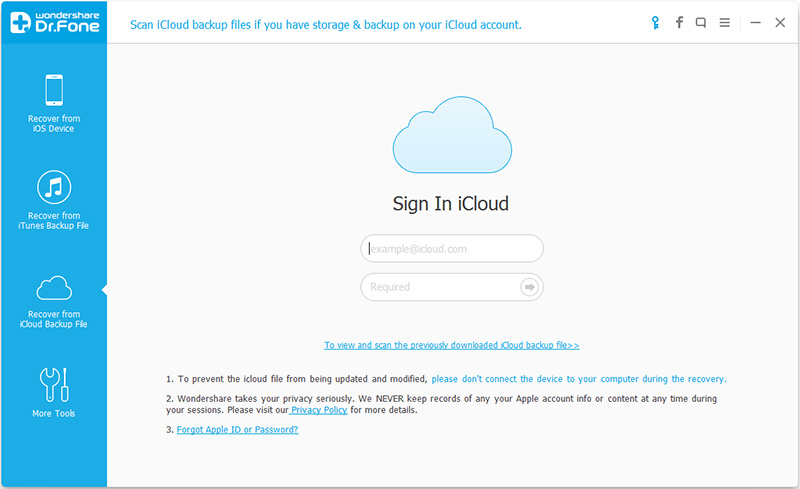
Passo 2. Scaricare ed estrarre il backup di iCloud per le note iPhone
Quando hai fatto, è possibile scegliere uno qualsiasi dei backup di iCloud per scaricare ed estrarre. Basta seguire le istruzioni nella finestra e andare avanti: Download > Avvia Scansione.
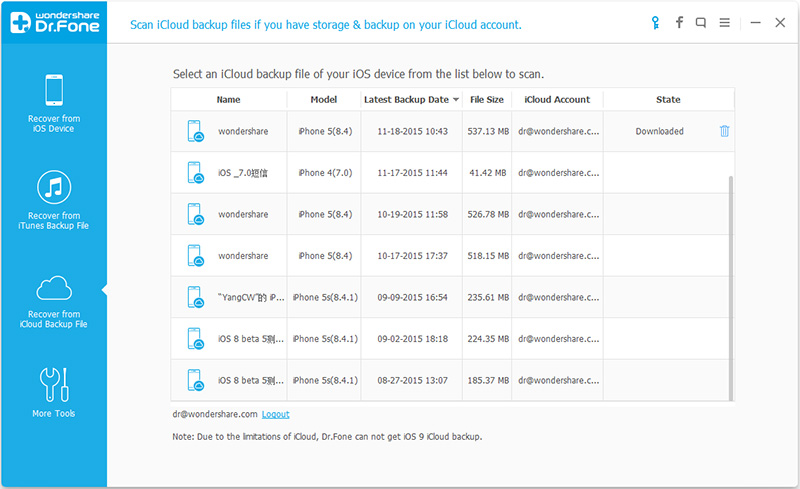
Passo 3. Visualizzare in anteprima e stampare le note dell’iPhone dal backup di iCloud
Quando il file di backup viene estratto, puoi vedere in anteprima il contenuto in dettaglio, controllare gli elementi che si desidera stampare dalla categoria "Note". Quindi fare clic sull'icona della stampante che appare nella parte superiore della finestra. Allora è OK.

iPhone Backup & Ripristino
- 1 Backup iPhone
- Backup delle app iPhone Jailbreak
- Crea abbastanza spazio su iPhone per il ripristino Backup
- Posizione backup iPhone
- Come fare il backup di iPhone
- Leggi i backup di iPhone su Mac
- Estrai backup iPhone
- Backup dei dati dell'iPhone bloccato
- Backup iPhone su Mac
- Backup contatti iPhone
- Backup messaggi di testo iPhone
- Estrattore backup iPhone
- Backup foto iPhone
- Backup delle app iPhone
- 2 Ripristino iPhone








Nicola Massimo
staff Editor